Ubuntu 리눅스 X-Window (Desktop GUI) 설치 방법
개인적으로 리눅스 환경을 익히기 위해 우분투 서버를 설치하여 사용 중입니다.
많은 IT장비들이 리눅스 OS를 기반으로 하고 있기에 필연적인 학습으로 생각하고 긍정적으로 공부하는 중입니다.
많은 서버들을 테스트하기 위해 서버 버전을 설치하였는데요, 터미널 기반의 우분투 서버에서는 딱딱한 CLI만 보고 있으려니 눈이 팽팽 돌아갑니다.
막간을 이용하여 예전에 사용했었던 X 윈도우를 설치하여 무료함을 달려 보려합니다.
서버에 Desktop 이라니,, 뭐 그래도 윈도우에 익숙한지라 GUI 환경을 만나고 싶었나 봅니다.
우선 패키지 설치 전 패키지 업데이트와 패키지 업그레이드를 시켜줍니다.
sudo apt-get update
sudo apt-get upgrade
뭐 업그레이드는 판단하시기 나름입니다만, 다른 패키들과의 상호 동작을 위해서 업그레이드를 해주심이 마땅한 듯 합니다.
업그레이드 시간은 설치된 패키지 수에 비례합니다... 저는 약 5분이 소요되었네요..
준비가 완료되면 우분투 데스크탑을 설치합니다.
apt-get install ubuntu-desktop
위 명령은 ubuntu-desktop 에서 추천되는 기본 프로그램들이 기본적으로 설치되는데요, 하드디스크의 용량도 적당히 잡아먹게 되므로, 나중에 선택적으로 설치하실 분들은 install 명령 뒤에 --no-install-recommends 옵션을 붙여 권고된 프로그램을 제외하고 설치할 수 있습니다.

연관된 패키지들까지 모두 자동으로 설치가 완료되고 셋업 과정을 거치게 됩니다.
저는 옵션 없이 모두 설치하였기 때문에 네트워크 환경과 펜티엄;;의 성능을 고려하였을 때 약 45분의 시간이 소요되었습니다.
모든 과정이 완료된 후 OK 메시지를 보신다면 우분투 데스크톱 X윈도우를 만날 시간이 완료된 것입니다.
리눅스의 X윈도우 실행 명령인 startx 로 GUI로 이동해 봅니다.
startx

자,, 환영 메세지와 함께 리눅스 우분투 데스크톱 화면이 떡하니 뜹니다.

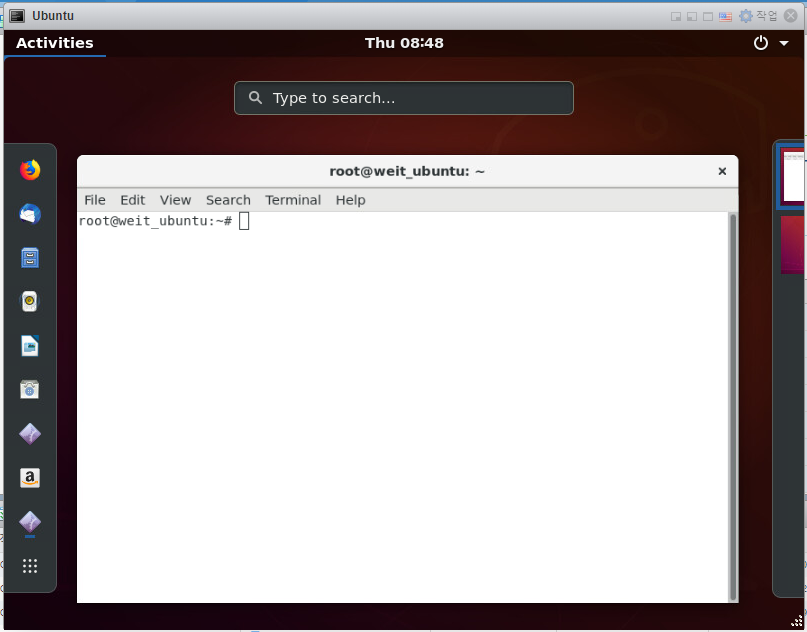
이제 리눅스 X윈도우 데스크톱 GUI 대항해를 시작해 봅시다.